发布时间:2020-01-15 09: 42: 18
作者:天杨
很多人入手了期待已久的苹果电脑后,却发现不会用mac解压缩文件。特别是一些小白级用户,完全不知道该如何操作。其实Mac内置的归档工具是可以解压zip文件的,但对于其余的档案格式,苹果电脑并不支持。那么mac如何解压缩文件?
下面,笔者将通过苹果自带的归档工具以及第三方解压缩软件BetterZip教大家Mac解压缩文件的方法。
.png)
使用苹果自带的归档工具进行Mac解压缩文件非常方便,但需要注意的是,只有zip文件格式才能被成功打开。具体的做法是:右击选中压缩包文件,选择“打开方式”-“归档实用工具”。之后,我们便会发现解压完的文件会出现在压缩包的旁边。如图1 所示。如果想要清理压缩包,那就需要手动操作。
.png)
BetterZip是一款适用于Mac操作系统的解/压缩软件。对于Mac解压缩文件的问题,使用BetterZip便可以轻轻松松地完成。因为它支持多种压缩格式,大约有30多种,覆盖面很广泛。我们完全不用担心压缩包会出现打不开的问题。
利用BetterZip进行Mac解压缩文件的操作过程十分简便。接下来,笔者将为大家作具体的操作演示。
首先,我们需要成功下载并安装运行BetterZip。大家可登陆BetterZip中文官网的下载界面进行下载。
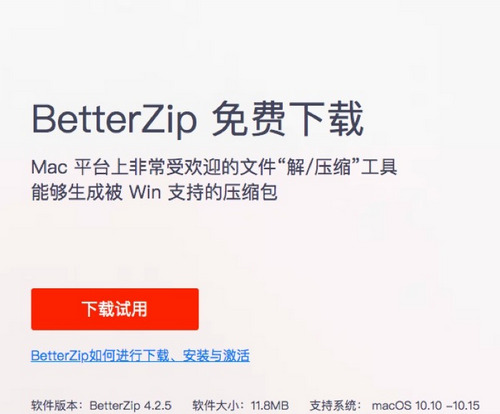
其次,我们在桌面上选中需要解压缩的文件,右击依次选择“服务”-“使用BetterZip解压缩”。
.jpg)
紧接着,耐心等待几秒钟的时间,我们便会看到解压完的压缩包文件出现在桌面上。同时,原先的压缩包将被自动地清理至废纸篓。当然,如果需要保留压缩包文件,我们也可以通过BetterZip的预设功能进行设置。不过对于大多数用户而言,解压完的压缩包文件通常会被手动清理掉。而BetterZip的这一小功能则显得很人性化了。请参考:如何解压压缩包?解压缩工具推荐
通过上述两种Mac解压缩文件的办法,我们可以发现使用BetterZip进行解压意味着能够解压缩更多格式的文件。同时它的操作过程十分简单,非常适合于新手来使用。如果你也有Mac解压缩文件的困扰不妨使用下BetterZip。
展开阅读全文
︾